
Jebkuras lietojumprogrammas bloķēšanas parole ir viens no efektīvākajiem veidiem, kā palielināt lietotāja privātuma līmeni, kas uzticas tās informācijai. Rakstā aprakstīs metodes un līdzekļus, lai uzstādītu aizsardzību pret nepiederošām, kas piemērojami WhatsApp Messenger par Android ierīcēm, iPhone un Windows datoru.
Kā iestatīt paroli uz WhatsApp
Bloķēšanas paroles uzstādīšanas procedūra, lai atvērtu atšķirīgu (Android, IOS un Windows) Messenger lietojumprogrammas variantiem ievērojami atšķiras, tāpēc atbilstošo ierīču īpašnieki ir jārīkojas tikai ar tiem norādījumiem, kas ir izpildīti ar programmatūru, ko izmanto tos.Android
WhatsApp lietotāji Android, risinot uzdevumu nodrošināt Messenger aizsardzību, uzstādot paroli uz tās atvēršanas, ir iespējams iet vienā no patiesi daudziem ceļiem. Neskatoties uz to, ka lietojumprogrammas klientā pati par šo OS netiek nodrošināta bloķēšanas funkcija, lai noteiktu Vatsap aizsardzību nebūs grūti izmantot trešo pušu programmatūru. Jums ir nepieciešams izvēlēties piemērotu rīku no plaša saraksta, piemēram, Google Play Market. Visefektīvākais no šiem produktiem, kā arī risinājumu izskatāmā jautājuma ar viņu palīdzību, ir aprakstīts atsevišķā materiālā mūsu mājas lapā.
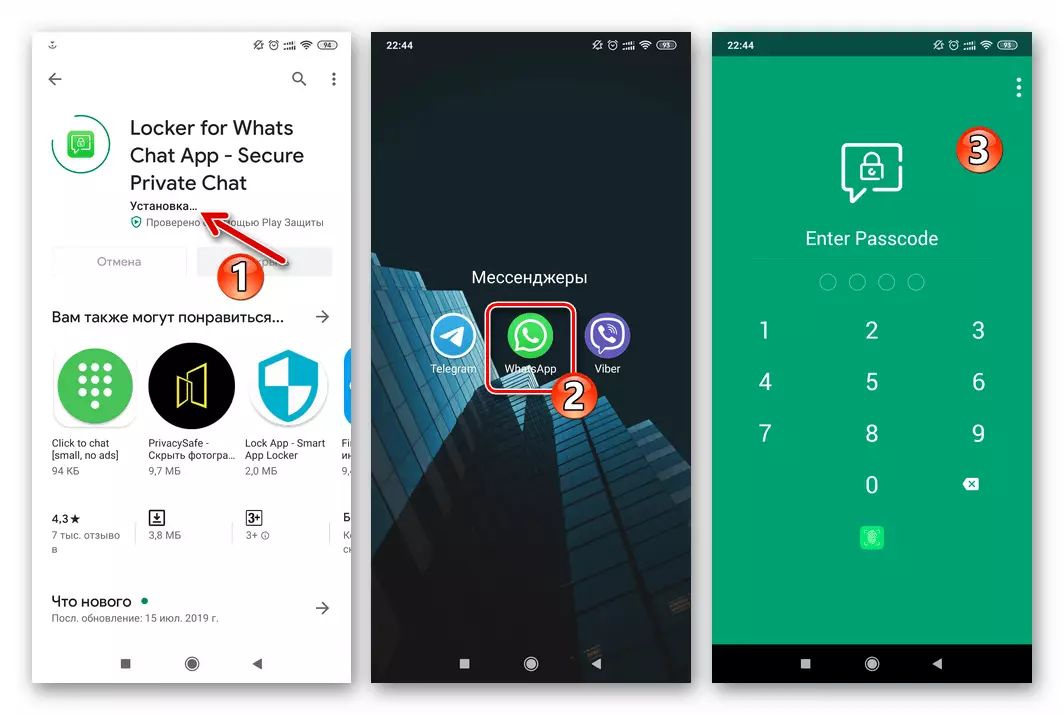
Lasīt vairāk: paroles pievienošana Whatsapp uz Android
Papildus citām lietām, mūsdienu viedtālruņu īpašnieki Xiagi, Redmi, Huawei, gods, Meidu, Asus un citi, kas darbojas ar attiecīgajiem Android-čaumalām Miui, Emui, Flymeos, Zen Ui utt. Ieteicams pievērst uzmanību "lietojumprogrammu aizsardzībai" sistēmā, kas integrēta sistēmā, to ierīcēm. Šā rīku komplekta izmantošana vispārējā gadījumā rakstā ir pieejams šādā saitē.
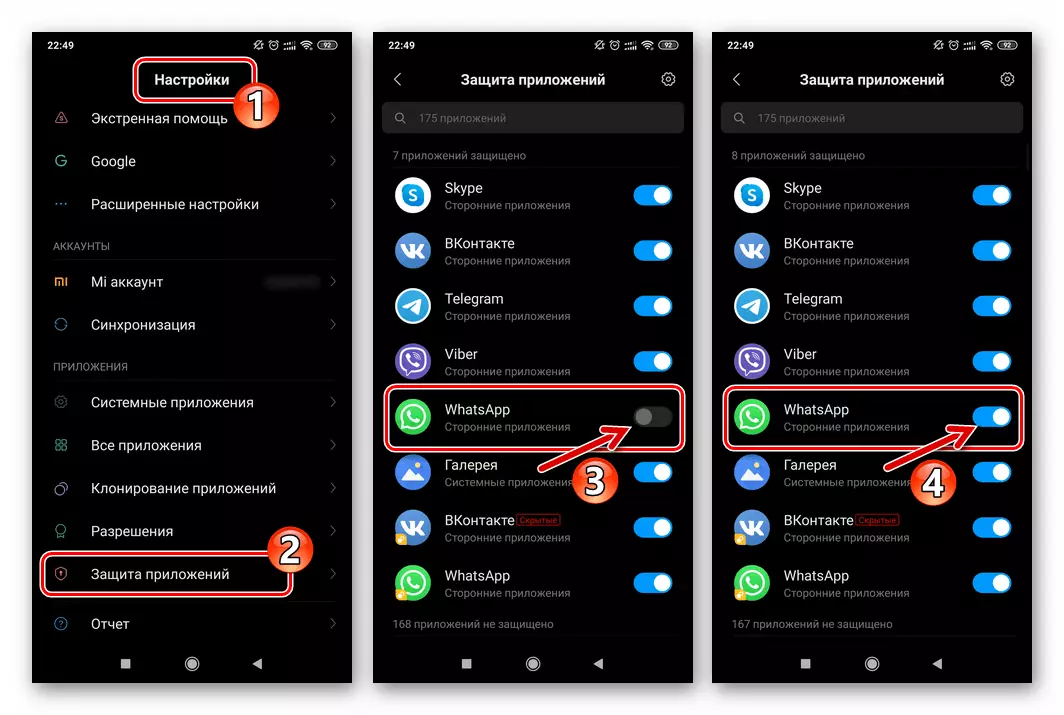
Lasīt vairāk: Kā instalēt paroli Android lietojumprogrammā OS
ios.
Attiecībā uz iPhone, iestatiet paroles aizsardzību, ir iespējama, aktivizējot bloķēšanu lietojumprogrammas "iestatījumus", izraisot vienu no iOS funkcijām, kā arī izmantojot specializēto trešo pušu programmatūru.1. metode: Messenger līdzekļi
Starp lietotāja maiņas parametriem, Vatsap iOS ir divas iespējas, aktivizējot to, kas kļūst iespējams gandrīz pilnībā novērst iespēju piekļūt nepiederošām personām ne tikai uz saraksti Messenger, bet arī uz kontu informācijas apmaiņā sistēma. Apsveriet tos kārtībā.
Pieteikuma aizsardzība
Kā parole, kas atver piekļuvi WhatsApp iOS, klientu izstrādātājiem šajā vidē tiek piedāvāti izmantot Touch ID vai sejas ID. Tādējādi, pirms parādās iespēja uzstādīt aizliegumu atvērt Messenger, ir nepieciešams iestatīt iPhone bloķēšanu kopumā.

Lasīt vairāk: Kā konfigurēt paroli un pieskarieties ID iPhone
- Mēs uzsākam Vatsap lietojumprogrammu AYOS un atveriet to "Iestatījumi", pieskaroties Edge ikonai labajā apakšējā panelī uz ekrāna.
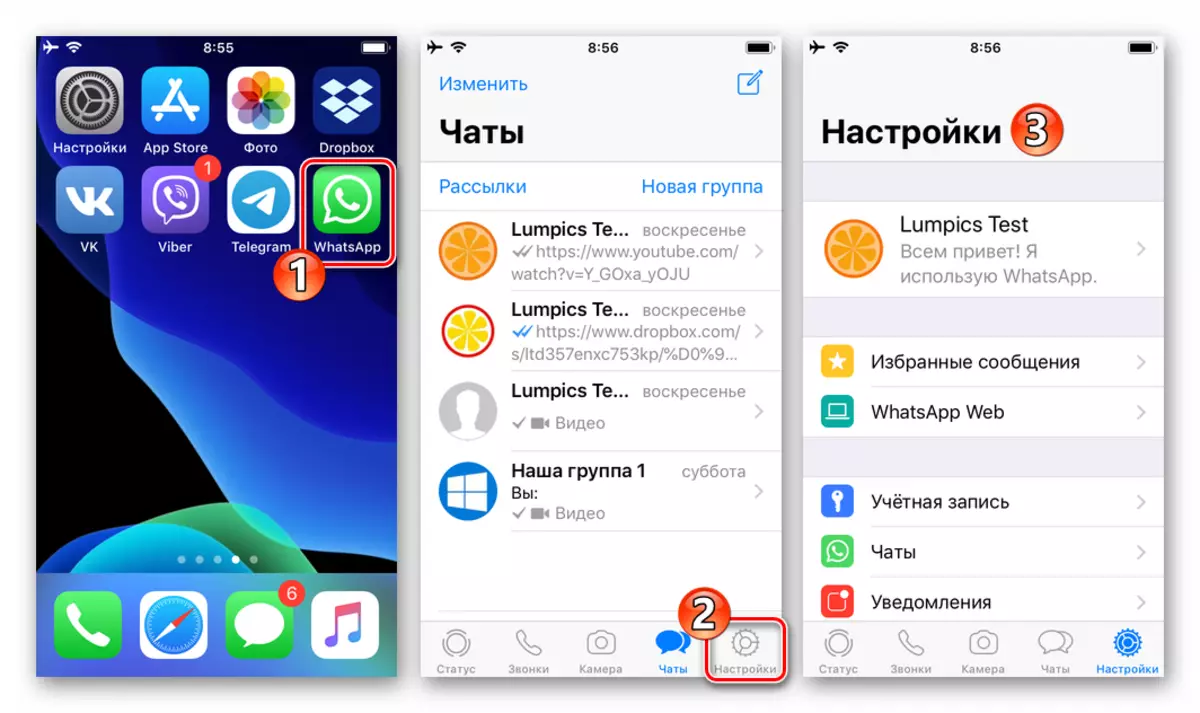
- Mēs dodamies uz sadaļu "Konts", pēc tam atveriet konfidencialitātes parametru sarakstu. Pēc tam dodieties uz vienkāršāko iespēju sarakstu.
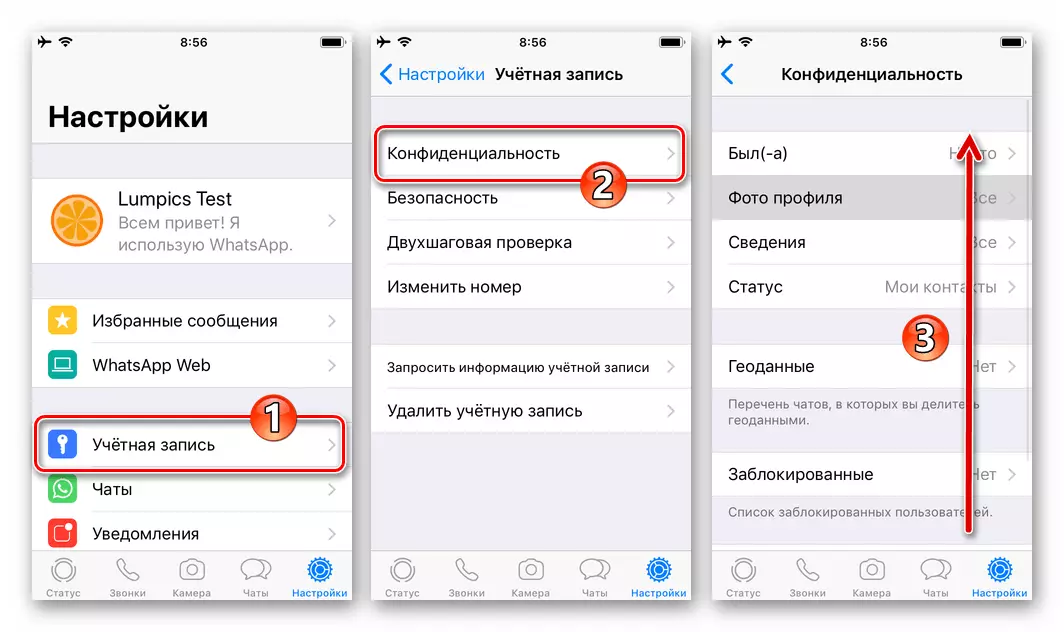
- Noklikšķiniet uz funkcijas "Ekrāna bloķēšanas" nosaukumu. Tagad mēs tulkojam slēdzi "Nepieciešams pieskarties ID (Sejas ID)" uz "iekļauto" pozīciju.
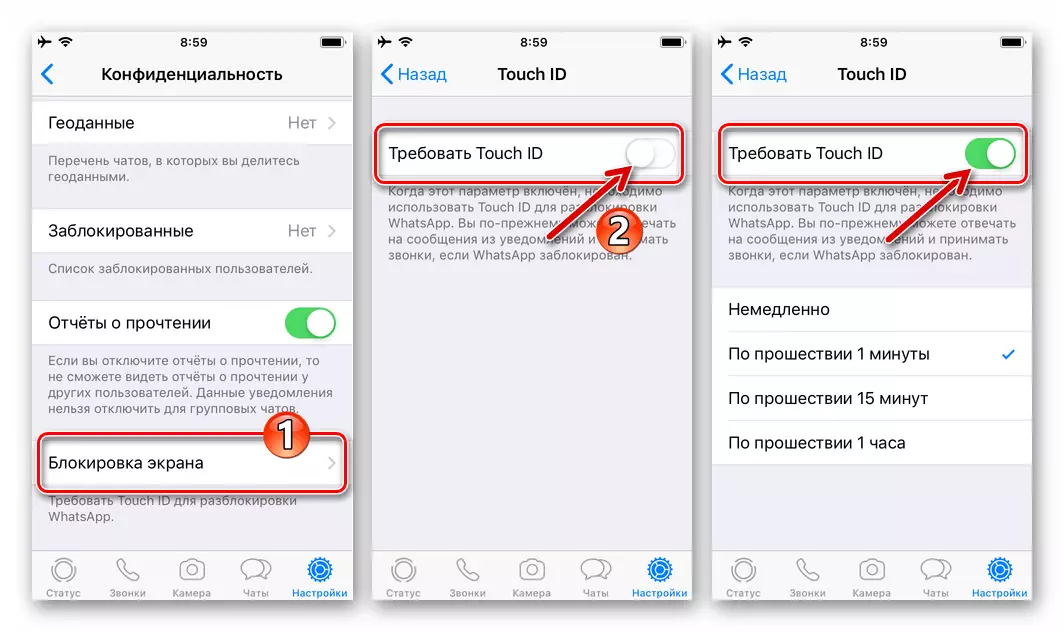
- Tad spēja izveidot laika periodu, pēc kura vēstnesis tiks bloķēts. Izvēlieties šī parametra vērtību, nosakot atzīmi pretī piemērotajam vienumam. Par to, uzstādīšana aizsardzība uz pieteikumu ir pabeigta, nospiediet "Atpakaļ" augšpusē ekrāna pa kreisi.
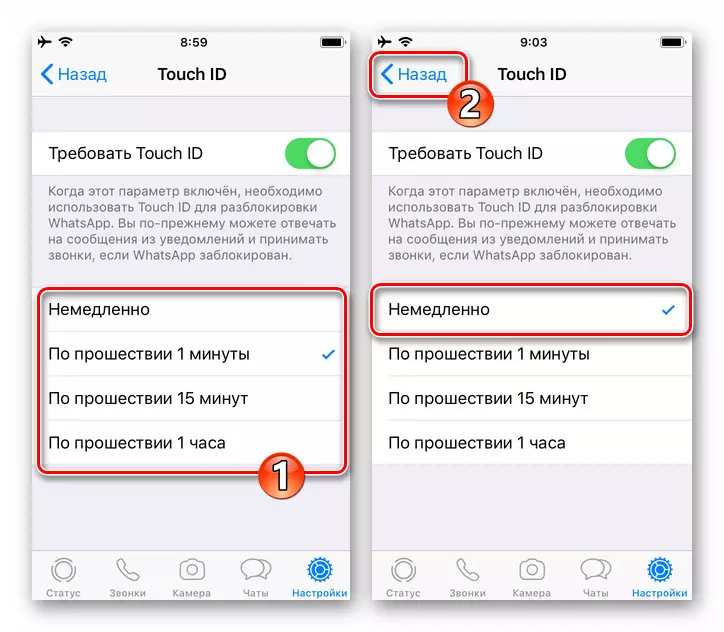
- Tālāk, jūs varat doties uz darbību WhatsApp uz iPhone normālā režīmā - tagad tikai ierīces īpašnieks var atvērt programmu.
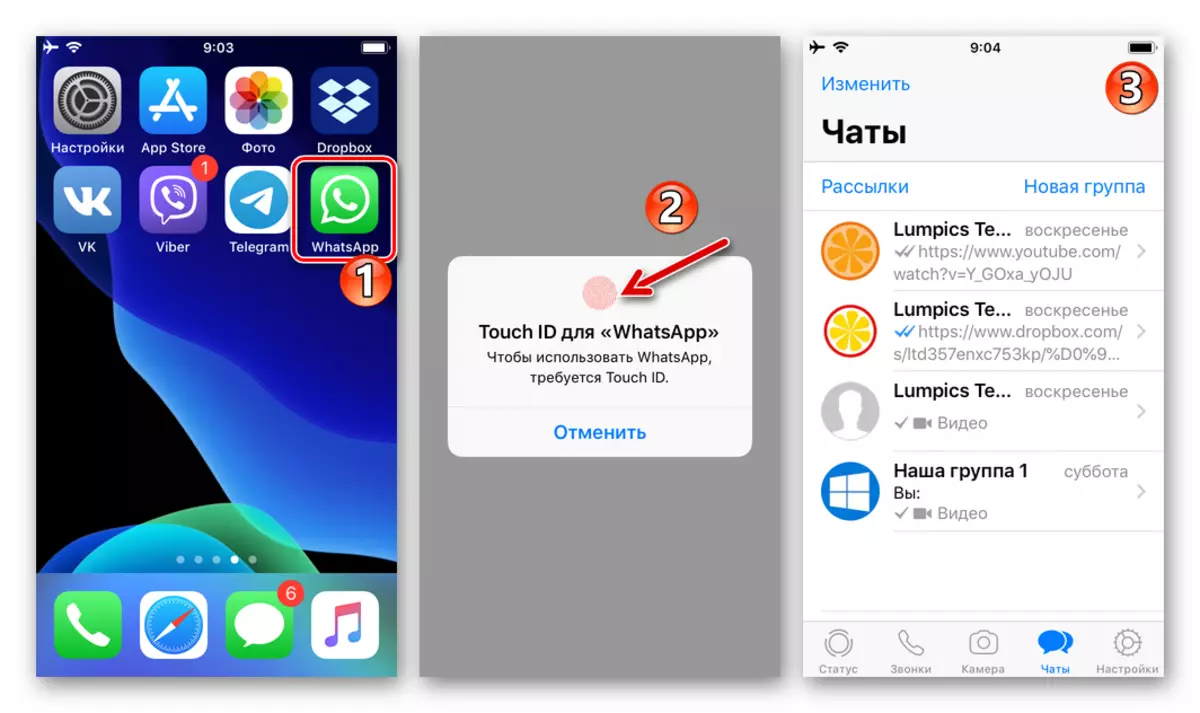
Pārbaudiet
Lai uzlabotu drošības līmeni, strādājot Vatsapā, varat papildus aktivizēt opciju PIN vaicājuma opciju identifikatora apstiprināšanai (tālruņa numurs), kas kalpo kā pieteikšanās vēsturē.
- Atvērt Whatsapp un dodieties uz programmas iestatījumiem ". Pēc tam sadaļā "Konts" izvēlieties "Double Check".

- Tabay "ietver" un divreiz ievadiet ciparu kombināciju, kas saskaņā ar operāciju, operācija papildus aizsargā mūsu numuru ziņojumapmaiņā no nesankcionētas lietošanas.
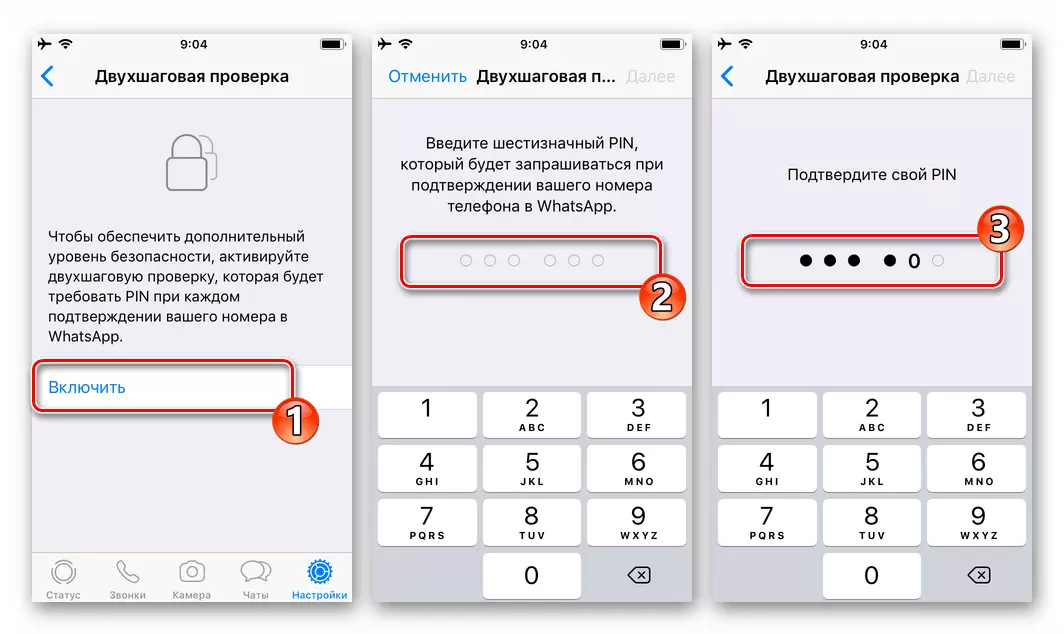
- Nākamais solis nav ieteicams izlaist, jo īpaši tiem lietotājiem, kuri mēdz aizmirst savas paroles uzstādītas. Ievadiet savu e-pasta adresi atbilstošajam laukam ekrānā - izmantojot šo lodziņu PIN koda zuduma gadījumā tas būs iespējams atjaunot piekļuvi WhatsApp identifikatoram. Pēc e-pasta norādes noklikšķiniet uz "Tālāk" augšpusē ekrāna pa labi, apstipriniet adresi, izmantojot atkārtoti ievadi un pēc tam Tapad "Ready".
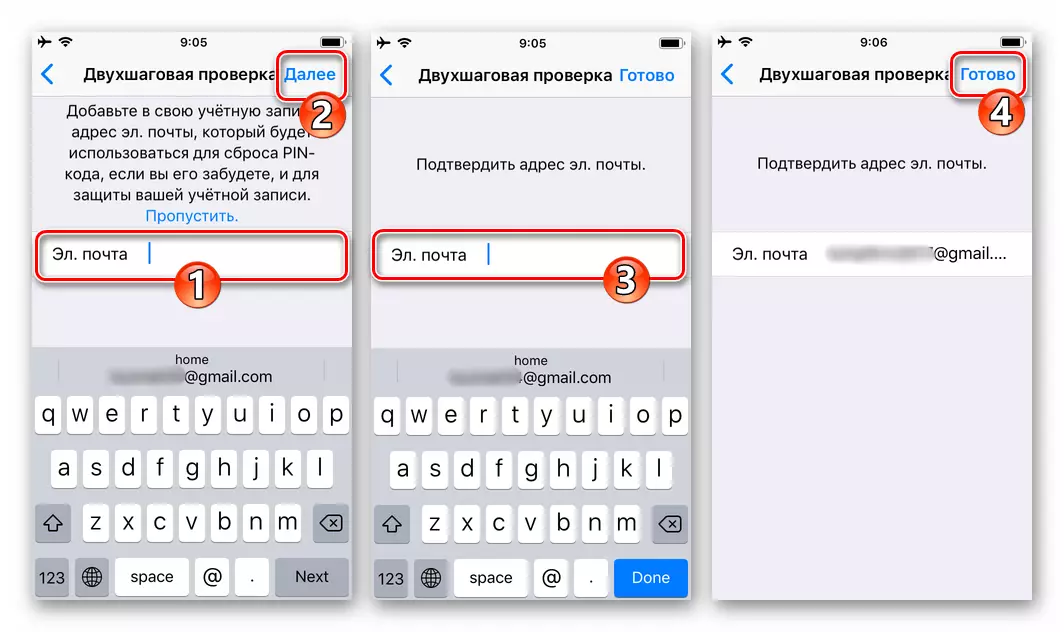
- Tagad, pat ja sveša persona saņems piekļuvi SIM kartei, kas aizstāvēja savu kontu lietotāja Watzap, aktivizējiet tālruņa numuru ziņojumapmaiņā bez zināšanām par PIN kodu pirmajā nedarbosies. Turklāt norādītā slepeno kombināciju periodiski pieprasīs kadjera atvēršanas laikā pēc ilgstošas lietošanas.
2. metode: ekrāna laiks (IOS 12 un augstāks)
Ja kāda iemesla dēļ Watsap bloķēšana, izmantojot Touch ID vai Fase ID, nevar ierobežot piekļuvi Messenger, izmantojot On-Time-Time programmatūras moduļa funkcionalitāti, kas pirmo reizi parādījās iPhone ar iOS 12 izeju.3. metode: Trešās puses programmatūra
Papildus iepriekš ierosinātajām iespējām, lai atrisinātu uzdevumu no raksta galvenes, IOS lietotāji var attiekties uz specializēto programmatūru, ko rada trešo pušu izstrādātāji. Jāatzīmē, ka, neskatoties uz piedāvājumu pārpilnību Apple App Store, bez visiem efektīvajiem instrumentiem ar rezultātu, lai sasniegtu mūsu rezultātu, tur nebija, lai atrastu tur. Tālāk mēs parādīsim, kā viduvēji efektīvs un tajā pašā laikā maksā pieteikumus ar paroles uzstādīšanas funkciju Whatsapp un kā piemērs, izmantojiet Sociālā paroles bloķēšanas pārvaldnieks no izstrādātāja Khadija Burhanpur..
Lejupielādēt programmu paroles instalēšanai WhatsApp iPhone no Apple App Store
- Iet pa iepriekš minētajām saitēm vai atveriet lietotņu veikalu un atrodiet Sociālās paroles bloķēšanas pārvaldnieka lietojumprogrammas lapu, izmantojot meklēšanu.

- Mēs iegādājām programmu, pieskaroties uz pogas ar savu vērtību, un pēc tam apstiprinot pieprasījumus no Apple Apple Store.
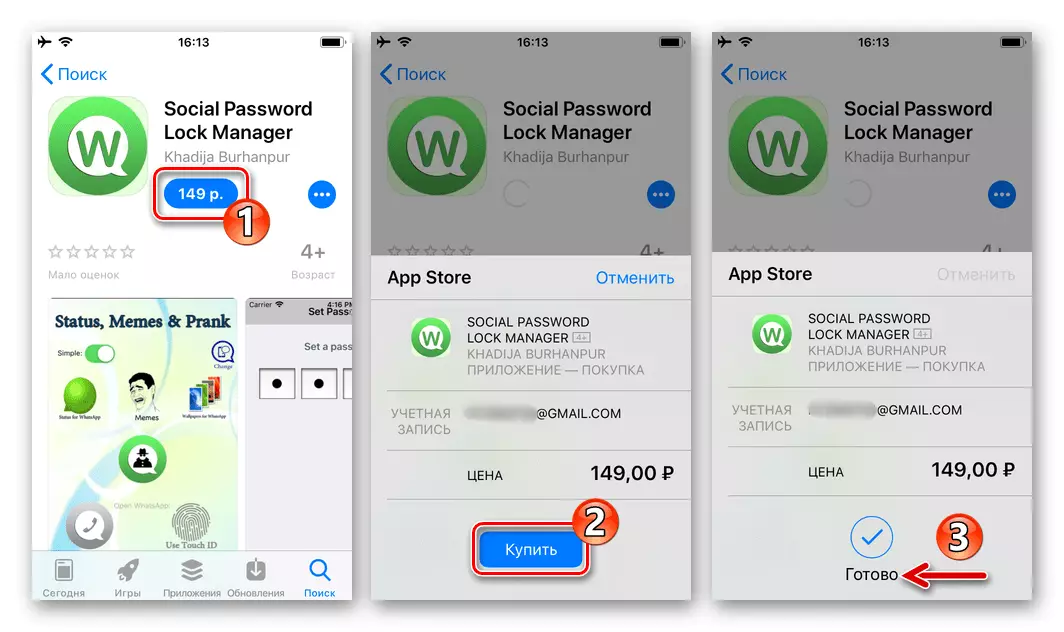
Logi
Diemžēl, ne arī WhatsApp klientam par datoru, ne Windows OS, funkcija aizsargāt individuālās lietojumprogrammas no neatļautas paroles piekļuves nav sniegta. Turklāt trešās puses programmatūra ( Exe parole. (Exe apsardze.), Spēļu aizsargs ), demonstrējot savu efektivitāti, bloķējot dažādas programmatūras, attiecībā uz Vatsap ir bezspēcīgs, vai drīzāk, kā rezultātā savu darbu, tas izraisa sabrukumu Messenger.Tādējādi personām, kas darbojas WhatsApp no datora, kurai ir piekļuve ārvalstu piekļuvei, tā joprojām ieteicams konfigurēt kontu Windows un izmantot to, lai bloķētu paroli, kas ietver aizsardzību pret neatļautu piekļuvi visām instalētās programmatūras, tostarp kurjera neatļautu piekļuvi .
Lasīt vairāk:
Paroles instalēšana jūsu profilam Windows 7
Kā ievietot paroli Windows 8
Paroles instalēšana kontā Windows 10
Secinājums
Kā jūs varat redzēt, gandrīz jebkurā situācijā, piekļuve WhatsApp lietojumprogrammu ir iespējams aizsargāt paroli, kas būs absolūti ne pārmērīgs punkts sarakstā darbību, kas ietver augsta līmeņa aizsardzības konfidenciālo datu par Messenger lietotājs.
